- Tác giả Jason Gerald [email protected].
- Public 2023-12-16 11:46.
- Sửa đổi lần cuối 2025-01-23 12:52.
Snapchat có thể khóa hoặc chặn tài khoản của bạn nếu bạn sử dụng các ứng dụng hoặc plugin của bên thứ ba, đăng nội dung không mong muốn hoặc bạo lực hoặc thêm quá nhiều bạn bè mà không cần xác minh. Tài khoản cũng có thể bị khóa hoặc bị phong tỏa nếu bị người khác nghi ngờ sử dụng sai mục đích. Nếu tài khoản Snapchat của bạn tạm thời bị khóa, bạn thường có thể truy cập lại sau 24 giờ. WikiHow này hướng dẫn bạn cách truy cập lại tài khoản Snapchat bị khóa hoặc bị chặn.
Bươc chân
Phương pháp 1/2: Sử dụng Bỏ chặn hoặc Khóa trang
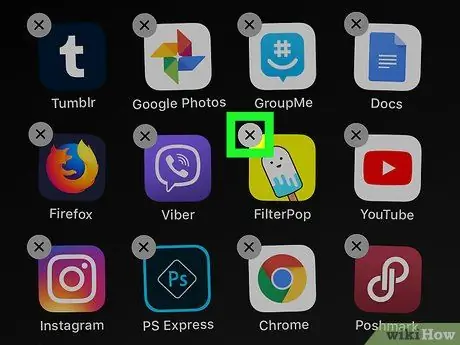
Bước 1. Xóa các ứng dụng hoặc tiện ích bổ sung Snapchat của bên thứ ba
Nếu bạn sử dụng một ứng dụng hoặc tiện ích bổ sung trái phép của bên thứ ba để truy cập Snapchat, bạn sẽ cần xóa ứng dụng hoặc tiện ích bổ sung được đề cập khỏi thiết bị iPhone hoặc Android của mình trước khi cố gắng truy cập lại vào tài khoản của mình.
Đôi khi, không thể xóa vĩnh viễn các ứng dụng trái phép chỉ hoạt động trên iPhone hoặc iPad đã jailbreak. Nếu gặp sự cố như vậy, bạn cần cập nhật hệ điều hành của mình lên phiên bản iOS mới nhất để gỡ cài đặt ứng dụng
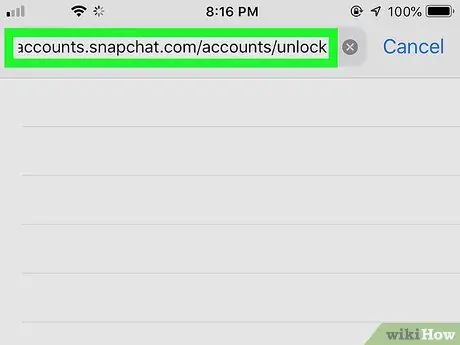
Bước 2. Truy cập https://accounts.snapchat.com/accounts/unlock thông qua trình duyệt web
Nếu tài khoản của bạn tạm thời bị khóa, bạn có thể sử dụng trang web này trên máy tính, điện thoại hoặc máy tính bảng để truy cập sau vài giờ. Đối với các trường hợp vi phạm nghiêm trọng hơn, bạn có thể phải đợi tối đa 24 giờ trước khi có thể truy cập lại vào tài khoản của mình.
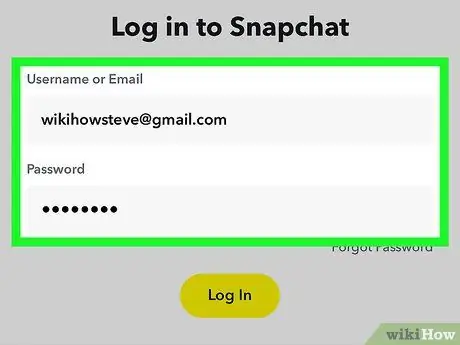
Bước 3. Đăng nhập vào tài khoản Snapchat của bạn
Nhập tên người dùng và mật khẩu giống như mục nhập được sử dụng để truy cập tài khoản Snapchat của bạn thông qua ứng dụng, sau đó nhấp hoặc nhấn vào “ Đăng nhập ”.
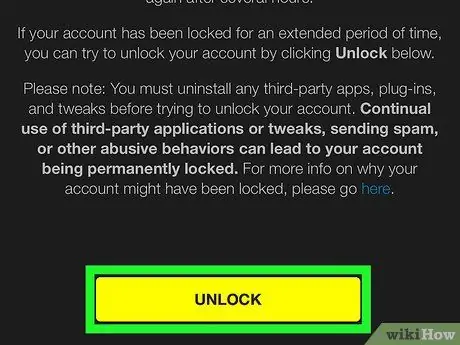
Bước 4. Nhấp hoặc chạm vào Mở khóa
Đó là một nút màu vàng ở cuối trang. Nếu thời gian trôi qua được coi là đủ, bạn sẽ thấy thông báo cho biết tài khoản đã được mở lại. Nếu thời lượng không đủ, hãy thử lại sau vài giờ.
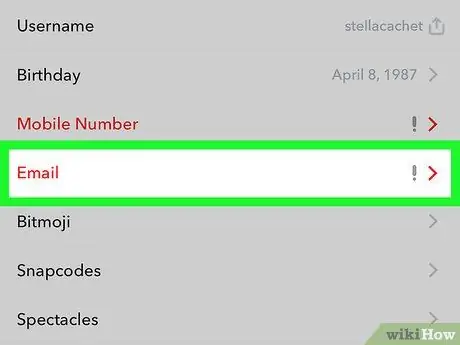
Bước 5. Xác minh tài khoản email của bạn với Snapchat
Sau khi đăng nhập lại vào tài khoản, bạn nên xác minh lại tài khoản email của mình bằng Snapchat để không bị hủy kích hoạt vì đã thêm quá nhiều bạn bè. Đây là cách thực hiện:
- Mở ứng dụng Snapchat trên điện thoại hoặc máy tính bảng của bạn. Ứng dụng này được đánh dấu bằng biểu tượng con ma màu vàng và trắng.
- Nhấn vào biểu tượng hồ sơ ở góc trên bên trái của màn hình.
- Nhấn vào biểu tượng bánh răng ở góc trên cùng bên phải của màn hình.
- Chạm vào " E-mail ”.
- Nhập một địa chỉ email hợp lệ và nhấn vào “ Cứu ”.
- Nhập mật khẩu tài khoản Snapchat và nhấn vào “ Tiếp tục ”.
- Kiểm tra email của bạn và mở thông báo xác minh từ Snapchat.
- Chạm vào " Xác nhận email ”.
Phương pháp 2/2: Liên hệ với Snapchat Pihak
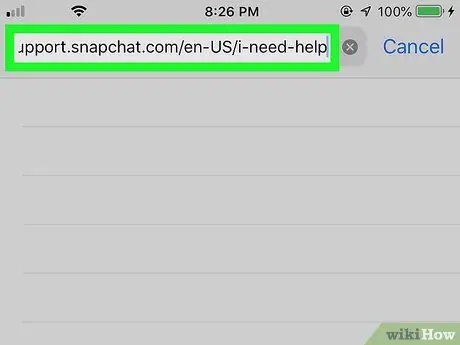
Bước 1. Truy cập https://support.snapchat.com/en-US/i-need-help qua trình duyệt web
Nếu bạn không thể truy cập lại tài khoản của mình sau 24 giờ bằng phương pháp trước đó (sử dụng trang mở khóa), bạn vẫn có thể liên hệ với Snapchat để mở khóa hoặc khóa tài khoản của mình.
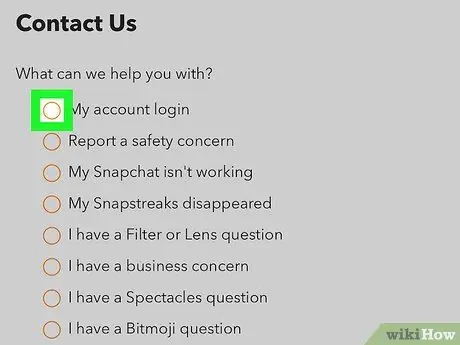
Bước 2. Nhấp hoặc nhấn vào vòng tròn bên cạnh "Đăng nhập tài khoản của tôi"
Tùy chọn này là tùy chọn đầu tiên dưới dòng chữ "Chúng tôi có thể giúp gì cho bạn?".
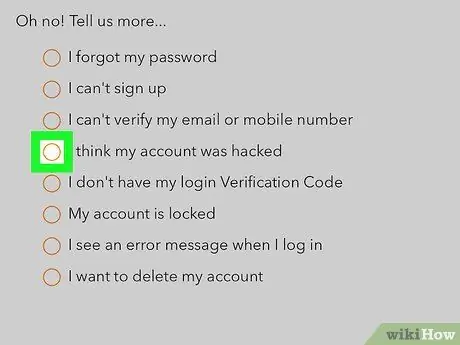
Bước 3. Nhấp hoặc nhấn vào vòng tròn bên cạnh "Tôi nghĩ rằng tài khoản của tôi đã bị tấn công"
Tùy chọn này là một trong những tùy chọn trong tiêu đề "Ồ không! Hãy cho chúng tôi biết thêm".
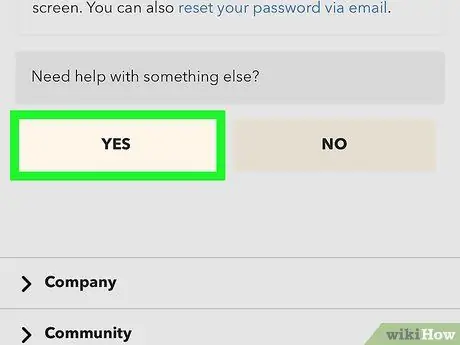
Bước 4. Nhấp hoặc chạm vào Có
Nó nằm bên cạnh tiêu đề "Cần trợ giúp về việc khác?" Ở cuối trang. Một biểu mẫu sẽ xuất hiện và bạn có thể điền vào để liên hệ với Snapchat qua email.
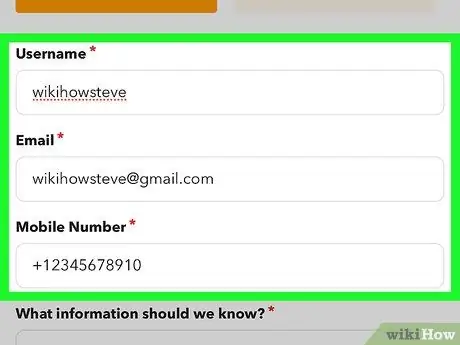
Bước 5. Nhập tên người dùng, địa chỉ email và số điện thoại của bạn vào các trường được cung cấp
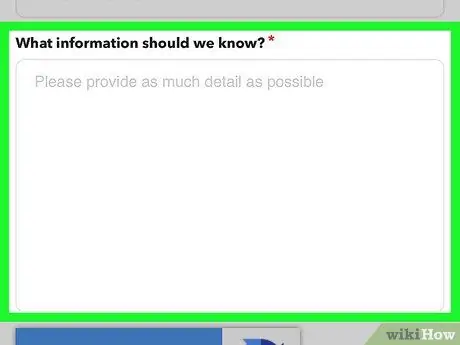
Bước 6. Nhập một thông báo email lịch sự yêu cầu kích hoạt lại tài khoản
Sử dụng không gian được cung cấp để mô tả một cách lịch sự tình huống bạn đang gặp phải. Giải thích điều gì đã khóa tài khoản của bạn và trấn an Snapchat rằng từ bây giờ bạn sẽ tuân theo các điều khoản dịch vụ của họ. Sử dụng ngôn ngữ lịch sự nhất có thể.
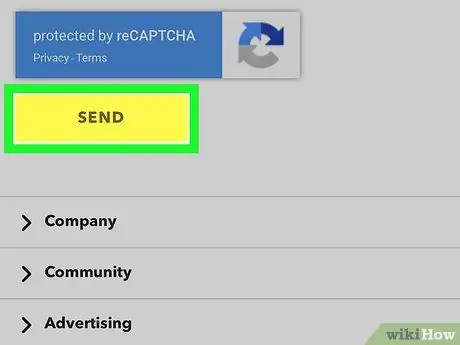
Bước 7. Nhấp hoặc chạm vào Gửi
Đó là một nút màu vàng ở cuối trang. Nếu lời giải thích bạn đưa vào tin nhắn là lịch sự và phản ánh sự hiểu biết, bạn có thể thuyết phục Snapchat mở khóa hoặc chặn tài khoản. Nếu lá thư bạn đã gửi thô lỗ hoặc thiếu tôn trọng hoặc bạn lặp lại hành vi vi phạm tương tự thường xuyên, rất có thể bạn sẽ không thể lấy lại quyền truy cập vào tài khoản của mình.






